
Vous souhaitez démarrer votre PC portable sans bouton Power… Normalement, lorsque vous voulez allumer votre ordinateur portable, vous appuyez naturellement sur le bouton d’alimentation, bouton On/Off, bouton Power de votre ordinateur. Or, il peut arriver que ce dernier ne soit plus fonctionnel ou tout simplement que votre Pc portable n’en dispose plus.
Sachez dans ce cas qu’il existe des alternatives pour allumer un ordinateur portable sans bouton d’alimentation.
On vous explique tout cela dans les lignes qui suivent. Lisez l’article jusqu’à la fin, cela peut vous être utile !
Démarrer un ordinateur sanss bouton Power par le clavier
Pour ceux qui ne peuvent pas démarrer leur Pc depuis le bouton « Power », il est tout à fait possible d’allumer un ordinateur portable depuis n’importe quelle touche du clavier. C’est une option simple à mettre en place. Pour ce faire, il suffit de procéder à une modification au niveau du BIOS.

Tout d’abord, assurez-vous que votre Pc portable soit sous tension.
Il faut ensuite accéder à la page de configuration du BIOS en appuyant rapidement au démarrage de l’appareil sur la touche F1, F2, F11, ou encore Echap, Supp.
Si vous ne trouvez pas la touche correspondante à votre modèle d’ordinateur, vous pouvez faire une recherche rapide sur Google.
→ Pour en savoir plus sur les raccourcis clavier, consultez notre article : « La touche ALT : maitriser les caractères spéciaux du pavé numérique « ALT Codes » ».
Depuis un clavier PS2 pour allumer son PC portable sans bouton Power
Pour configurer un démarrage de votre laptop depuis un clavier PS2, une fois dans le panneau de configuration du BIOS, il vous faut rechercher l’option “PS/2 Keyboard Power On” et y affecter la valeur “Any Key” à l’aide des flèches.
Vous autorisez ainsi votre Pc à démarrer depuis n’importe quelle touche du clavier.
Selon votre carte mère, l’option “PS/2 Keyboard Power On” peut se trouver soit dans l’onglet “Advanced”, soit dans l’onglet “Power”.
PC portable sans bouton Power : utiliser un clavier USB
Pour configurer un démarrage de votre Pc portable depuis un clavier USB, une fois dans le panneau de configuration du BIOS, il vous faut accéder à l’onglet “Advanced”, puis sélectionner “USB Configuration”.
Vous devez alors autoriser la fonction “USB Keyboard/Remote Power On” en sélectionnant “Enable”.
Pensez à sauvegarder votre nouveau paramétrage avant de quitter le BIOS.
→ Si vous rencontrez des problèmes avec des périphériques USB non reconnus ou que vous souhaitez réparer des ports USB en panne, suivez les indications dans notre guide complet : « Port USB qui ne fonctionne plus : toutes les solutions ».
Selon le modèle de votre Pc portable, et plus particulièrement en fonction des caractéristiques de la carte mère, vous pouvez ne pas trouver ces options dans le panneau de configuration de votre BIOS.
PC portable sans bouton Power : Programmer un démarrage automatique tous les jours
Une autre solution pour ceux qui ne peuvent pas utiliser le bouton Power serait de configurer un démarrage automatique quotidien et à une heure précise de leur ordinateur portable.
Cela se passe encore du côté du BIOS.
- Pour commencer, il faut donc accéder à la page de configuration du BIOS en appuyant sur la touche F1, F2, F11, ou encore Echap, Supp, assez rapidement au démarrage de l’appareil.
- Apparaît alors la page de configuration de votre BIOS comme présentée sur la capture ci-dessous :
- A l’aide des flèches, sélectionnez l’onglet “Power” :
- Puis, rendez-vous à “APM Configuration” :
- Allez à “Resume On RTC Alarme”, puis “Power On By RTC Alarm” :
- Vous activez l’option en sélectionnant “Enable” :
- Apparaissent alors d’autres options qui vous permettent de configurer le nombre de jours et l’heure précise du démarrage automatique de votre laptop via “RTC Alarm Date”, “RTC Alarm Hour”, “RTC Alarm Minute”, “RTC Alarm Second” :
- N’oubliez pas de sauvegarder cette nouvelle configuration avant de quitter la page de configuration du BIOS.
Vous n’aurez donc plus à utiliser le bouton d’alimentation pour allumer votre ordinateur portable puisque ce dernier démarrera automatiquement selon votre configuration.
→ Pour savoir s’il est bon de laisser son ordinateur portable branché même à 100% de charge, lisez notre article : « Faut-il débrancher votre PC portable lorsqu’il est chargé à 100% ? »
PC portable sans bouton Power : Démarrer l’ordinateur portable en veille avec sa souris
Si vous ne pouvez pas utiliser le bouton d’alimentation de votre ordinateur portable pour le démarrer, vous pouvez garder ce dernier en veille constante et utiliser la souris pour le mettre en éveil.
Ce n’est pas la meilleure solution d’un point de vue écologique, mais cela peut s’avérer une bonne alternative temporaire.
Généralement, la souris est paramétrée pour sortir votre ordinateur du mode veille. Si tel n’est pas le cas, il est possible de configurer cela en quelques clics.
- Faites un clic droit sur le bouton “Démarrer”, puis cliquez sur “Gestionnaire des périphériques” :
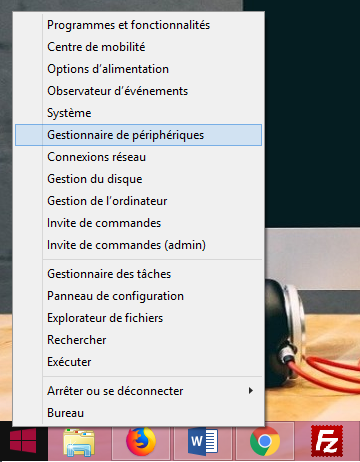
- Sélectionnez “Souris et autres périphériques de stockage” :
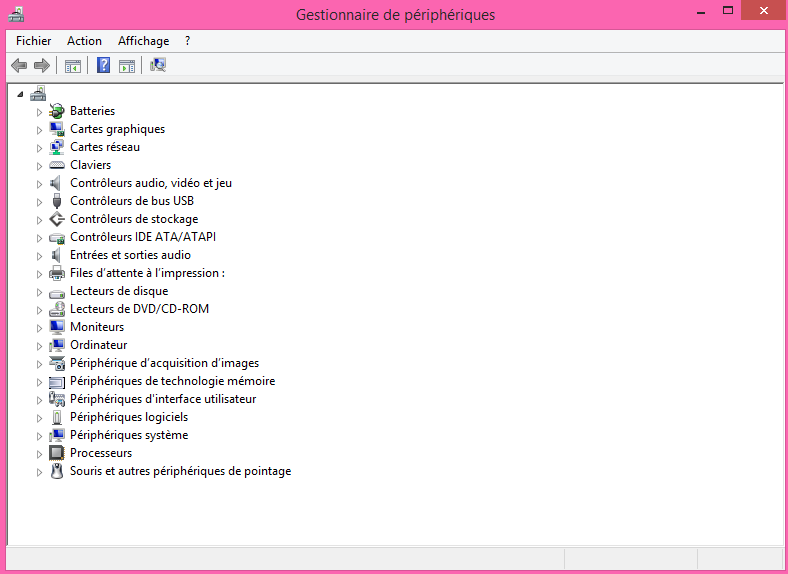
- Un menu déroulant apparaît. Faites un double clic sur “Souris HID” :
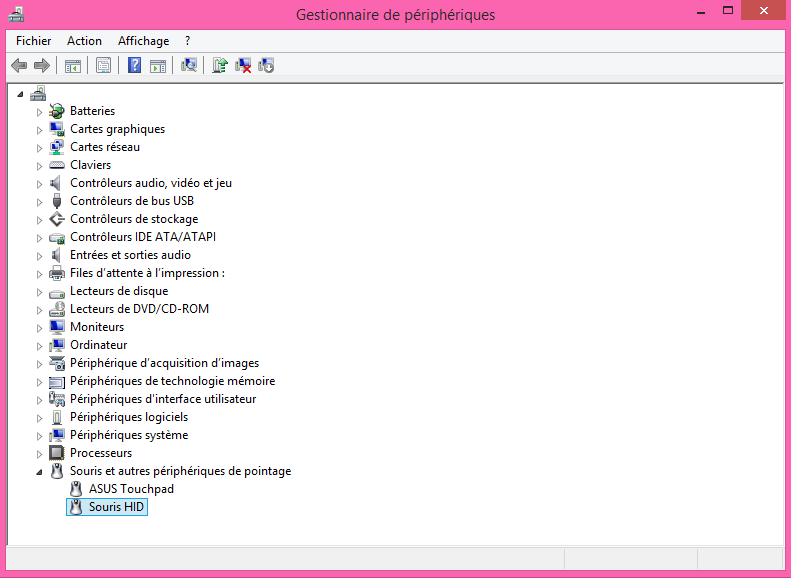
- Apparaît alors la fenêtre de “Propriétés” de votre souris :
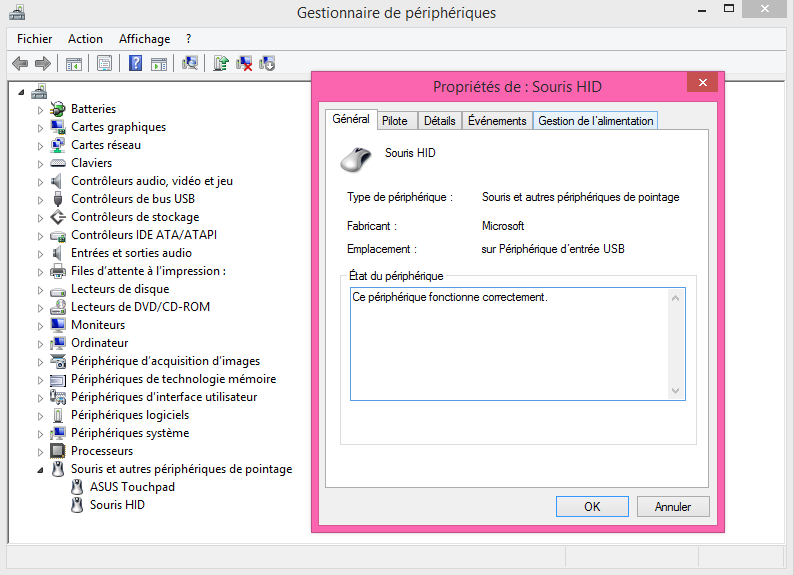
- Allez dans l’onglet “Gestion de l’alimentation” :
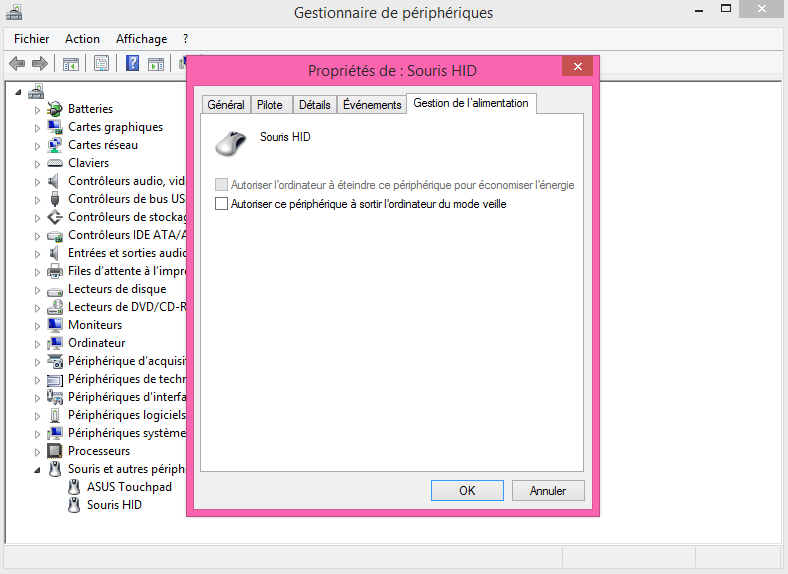
- Cochez la case “Autoriser ce périphérique à mettre l’ordinateur en éveil” :
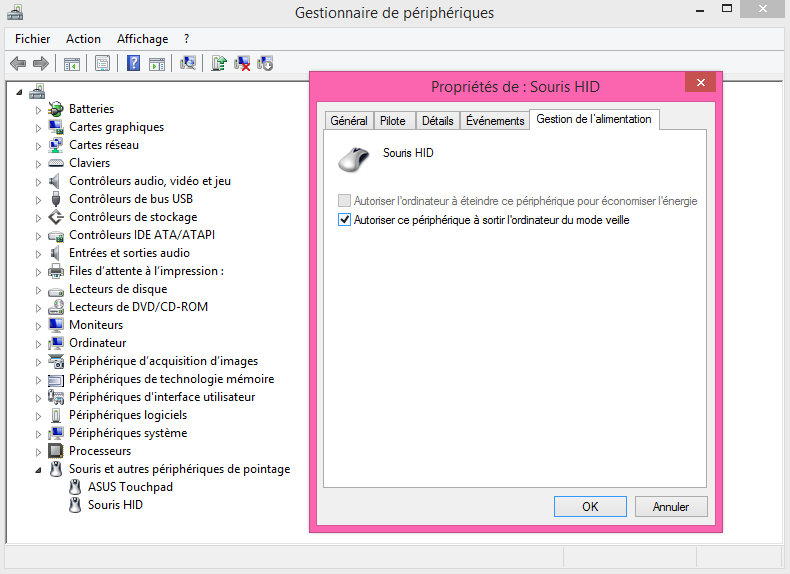
Il ne vous reste qu’à valider cette nouvelle configuration, et vous pourrez désormais utiliser votre souris pour allumer votre Pc portable en veille.
Astuce pour redémarrer un Pc portable via un raccourci clavier
Il existe un raccourci clavier, à noter sur un post-it ou à apprendre par coeur, qui vous permet de redémarrer votre ordinateur portable sans passer par le bouton d’alimentation.
C’est une astuce très utile en cas de bug de votre système si le bouton Power est cassé par exemple, et que votre souris ne répond plus.
Sous Windows, le raccourci clavier pour redémarrer son Pc est :
CTRL + ALT + SUPPR/DEL
Astuce à tester si votre Pc portable ne s’allume pas en appuyant sur le bouton Power : Décharger les condensateurs de la carte mère
Si vous disposez d’un bouton d’allumage mais que votre Pc ne s’allume pas lorsque vous appuyez dessus, il existe une manipulation à tester avant de se lancer dans tout autre chose.
Elle consiste à décharger les condensateurs restés chargés en électricité résiduelle suite à de mauvaises manipulations ou à des extinctions intempestives de la machine, entre autres.
La manipulation ne prend que quelques minutes :
- Débranchez le secteur d’alimentation.
- Retirez la batterie.
- Restez appuyer de 40 secondes à 1 minute sur le bouton d’alimentation de votre Pc.
- Relâchez le bouton.
- Remettez la batterie.
- Rebranchez le secteur d’alimentation.
- Et tentez d’allumer votre ordinateur.
Votre ordinateur portable devrait démarrer normalement. Si tel est le cas, le problème de démarrage du Pc venait simplement des condensateurs, et le bouton d’allumage est désormais de nouveau fonctionnel.
→ Pour optimiser votre batterie d’ordinateur et en prolonger sa durée de vie, voici quelques recommandations : « Optimiser et augmenter l’autonomie de sa batterie d’ordinateur sous Windows ».
→ De même que si vous cherchez des astuces pour charger votre PC portable sans chargeur, retrouvez nos alternatives testées ici : « Comment charger la batterie de son PC portable sans chargeur ? ».
Conclusion
Ces nombreuses astuces devraient pouvoir vous aider à démarrer votre laptop sans utiliser le bouton Power, ou vous permettre de retrouver la fonctionnalité de ce dernier.
N’hésitez pas à partager vos retours d’expérience en commentaire, si vous testez l’une de ces méthodes !










Merci pour cet article ! Cela m’a beaucoup aidé après que mon pc acer ne s’est plus allumé
Bonjour ça fait un peut plus d un mois je crois que mon ordi n a plus de batterie j’étais en vacance donc je voulais pas trop m occuper de ça mais bon et eft la j ai acheté un câble qui marche sauf que mon ordi ne veut pas se charger.
Merci
Bonne journée
Bonjour Vadim,
Avez-vous pu vérifier que le chargeur acheté fonctionne correctement, sur un autre ordinateur par exemple ? Ou tester un autre chargeur sur votre machine.
Si cela ne vient pas du câble, il peut s’agir de votre connecteur de charge qui est défectueux. Il faudrait voir avec un technicien pour vous en assurer.
Bonne journée,
Bonjour Jessica,
intéressant ces articles (j’ai lu le comparatif i3 i5 qui m’a été très utile pour remplacer mon pc aujourd’hui), mais un raisonnement m’intrigue au départ. Le bouton power est HS. Pour s’en passer on peut configurer le BIOS pour démarrer avec le clavier ; soit.
L’explication commence par : « Tout d’abord, assurez-vous que votre pc portable soit sous tension ».
Ben, je veux bien mais si justement le bouton power est HS, comment on fait pour démarrer afin de lancer l’accès au BIOS ? ?
Bonjour Bernard,
Merci pour votre commentaire.
Comme expliqué, il s’agit d’une option à mettre en place depuis le BIOS, une programmation à faire au préalable pour remplacer le bouton d’alimentation par n’importe quelle touche clavier.
Si vous désirez faire redémarrer votre ordinateur encore allumé et mettre en place cette option, vous pouvez lancer le redémarrage via le raccourci clavier CTRL + ALT + SUPPR, puis procéder à la programmation du démarrage du PC par la clavier comme expliqué dans l’article.
Bonjour Jessica,
Cela faisait près d’un an que mon bouton power ne marchait plus et que je contournais le problème en allumant le PC à heure fixe. Je soupçonnais un problème de condensateurs ou de pile, mais n’avais aucune idée de la manière de le régler. Votre astuce a fait des merveilles, merci beaucoup.
Bonjour Matthieu,
Je suis ravie de savoir que notre article ait pu apporter une solution à votre problématique.
Finalement, quelle astuce avez-vous privilégiée pour allumer votre PC sans bouton Power ?
A bientôt,
Jessica
Merci pour le coup de pouce des condensateurs qu’il faut décharger. Ça m’a permis de relancer mon ordinateur.
Bonjour Balou,
Merci d’avoir pris le temps de nous faire un retour. Nous sommes ravis de savoir que notre article ait pu vous aider. C’est motivant !
A bientôt,
Jessica
Bonjour mon PC refuse de s’allumer je crois que le bouton d’allumage ne marche plus que faire ?
Bonjour N’guessan,
Il faudrait quelques précisions pour bien répondre à votre problématique.
Mais globalement :
1/ Le bouton est-il complètement sorti de son emplacement ? Si oui, faites-le changer par un professionnel. Si non, lisez les points suivants.
2/ Lorsque vous mettez votre PC portable ou même votre tour sous tension, un voyant lumineux doit s’allumer après avoir appuyé sur le bouton on/off. Si ce n’est pas le cas, vérifiez le câble (bien branché ? câble fonctionnel (tentez le branchement avec un autre câble)? Serait-ce un problème de batterie (enlevez la batterie et tentez l’allumage du PC branché sur secteur)?
3/ Si en appuyant sur le bouton rien ne se passe, ni début d’allumage, ni page qui s’affiche puis disparait, blue screen of death ou se fige sur le logo… alors le problème peut être sérieux et nécessite l’avis d’un professionnel.
En espérant que votre ordinateur s’allume,
Mel.B@
Le bouton allumé de mon ordinateur chuwi ne fonctionne plus et mon ordinateur est éteint depuis 5jrs je n’arrive pas à l’allumer et la batterie est interne comment l’allumer sur les bouton de mon clavier les méthodes si possible
Bonjour Abraham Ben diedhiou,
A priori, il ne sera pas possible d’allumer l’ordinateur avec le clavier si vous n’avez pas effectué le paramétrage en amont. Effectivement, avant d’avoir un problème avec le bouton ON/OFF, il convient de paramétrer les options de dépannage.
Cependant, essayez de charger votre PC puis de tenter à nouveau de l’allumer. Si cette opération ne fonctionne pas, emmenez-le chez un pro pour remédier à ce problème.
Merci d’avoir pris le temps de nous écrire.
En espérant que votre ordinateur s’allume d’ici peu,
Mel.B@
Bonjour,
Mais comment faire pour entrer dans le BIOS alors que sans le bouton power je ne peux pas l’allumer ?
Et sur un PC portable HP c’est trop compliqué de retirer la batterie.. il faut tout devisser et c’est très difficile de déboîter le panneau..
Bonjour SUSI,
Il vaut mieux faire appel à un technicien pour résoudre votre problème. Vous pouvez contacter la boutique Kiatoo (sur Paris) pour une éventuelle intervention sur votre PC portable au numéro suivant : +33 1 86 95 72 04.
En espérant que votre laptop soit vite réparé,
Mel.B@